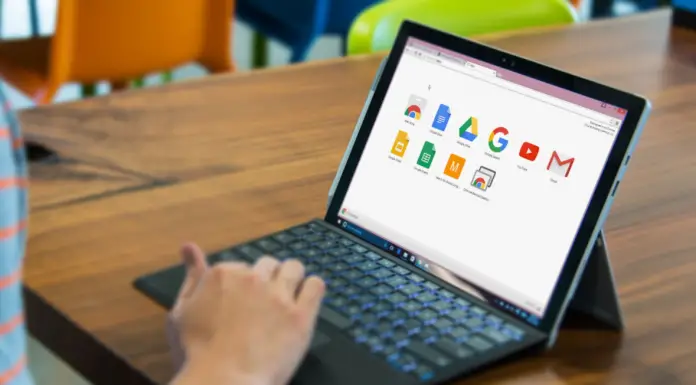Stel je een situatie voor die elke internetgebruiker ooit kan overkomen:
U hebt een website met nuttige informatie gevonden of bijvoorbeeld een spannende film bekeken… of misschien hebt u verschillende tabbladen tegelijk geopend die u moet gebruiken terwijl u werkt. En plots herinner je je dat je nog iets af te werken hebt en sluit je de browser met de gedachte “oké, dat is genoeg voor vandaag, ik zal het de volgende keer wel bekijken/lezen”. Maar als je je browser weer opent, zie je dat het enige tabblad geopend is – het is het bekende “GOOGLE ” tabblad! Dus je kijkt naar het scherm en voelt je als: “Oh, krab, hoe moet ik onthouden waar ik de laatste keer gebleven was?” Natuurlijk kun je de sites die je onlangs hebt bezocht terugvinden door het Chrome-menu te openen en op “Geschiedenis” te klikken. Maar het is niet eenvoudig en het kost wat tijd om alle tabbladen die je hebt geopend te herstellen.
Maar er is een manier die u kan helpen om de tabbladen die u nu gebruikt op te slaan en opnieuw te openen, zelfs nadat u Chrome hebt afgesloten en uw laptop hebt uitgezet.
Hoe open je tabbladen van je laatste sessie telkens wanneer je Chrome start
Als u wilt beginnen met de tabbladen die u tijdens uw laatste sessie hebt geopend, moet u het volgende doen:
- Open Chrome en klik op de menuknop van Chrome (drie punten in de rechterbovenhoek) en selecteer “Instellingen“.
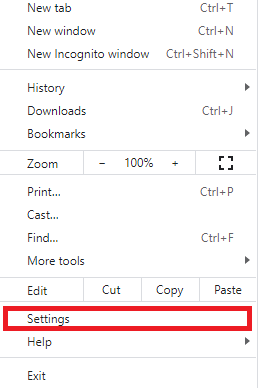
- Het tabblad “Instellingen” wordt geopend in het nieuwe tabblad, dus alles wat u nu hoeft te doen is naar beneden scrollen tot u de sectie “Bij opstarten” vindt en gewoon de optie “Verdergaan waar u was gebleven” selecteren.
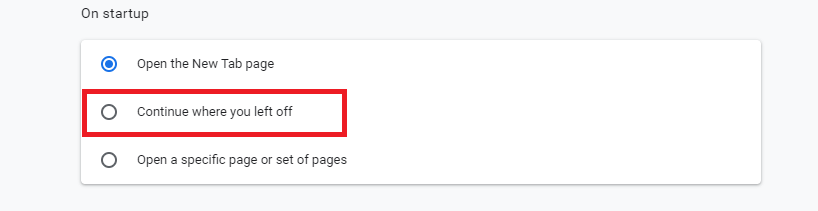
- Al uw wijzigingen in de “Instellingen” worden automatisch opgeslagen, zodat u zich geen zorgen hoeft te maken over onopgeslagen tabbladen wanneer u de volgende keer uw browser sluit
Houd in gedachten dat je veel tabbladen open kunt houden in je browser, maar dat kan invloed hebben op de prestaties van je computer.
Wat gebeurt er als je te veel tabbladen open hebt?
Gebruikers laten vaak browsertabbladen open om een artikel te lezen, een video, serie of film te bekijken, en vergeten ze dan of laten ze liggen tot ze inspiratie hebben om verder te lezen of te kijken.
De gebruiker vergeet de eerder geopende webpagina’s en opent nog een paar tabbladen. Het resultaat is dat ze veel tabbladen op hun scherm hebben die zelfs moeilijk te lezen zijn en ze heropenen alle tabbladen in een poging om het gewenste tabblad te vinden.
Het is belangrijk te begrijpen dat elke geopende website zijn eigen proces uitvoert, dat bronnen van uw computer verbruikt, voornamelijk het RAM-geheugen (random access memory).
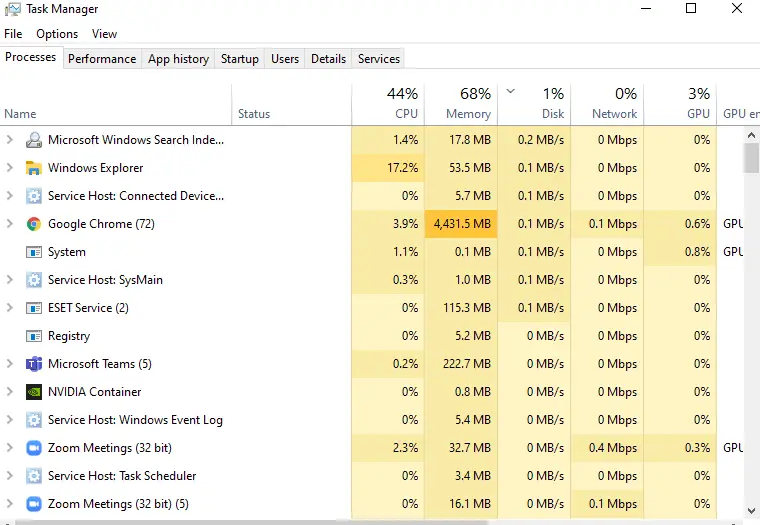
Wanneer het aan de browser toegewezen RAM-geheugen opraakt, zullen de tabbladen bijna niet meer worden geladen en zullen de prestaties van de computer aanzienlijk verminderen of de browser zal gewoon bevriezen en niet meer reageren op acties, inclusief pogingen om hem te sluiten.
Uiteindelijk verschijnt er een venster dat zegt dat het programma niet reageert en wordt de gebruiker gevraagd de sessie te beëindigen of te wachten. Het kan nodig zijn het apparaat opnieuw op te starten om het werkproces te hervatten.
Hoe voorkom je overbelasting van je computer als je met veel open tabbladen werkt
Ten eerste is het, zoals gezegd, niet handig om veel tabbladen op je scherm te hebben, omdat je niet van elk tabblad de inhoud kunt zien, zodat je naar een willekeurig tabblad moet overschakelen en veel tijd moet besteden aan het vinden van de juiste webpagina.
Het is dus veel handiger om de nodige sites toe te voegen aan de bladwijzers of aan het uitdrukkelijke paneel, om er op het juiste moment naar terug te keren.
Ten tweede wordt aanbevolen om niet meer dan 9 browsertabbladen geopend te houden. Hiermee kunt u handig werken met sneltoetsen. Met de toetsenbordcombinaties Ctrl + 1, 2, 3 …8 kunt u snel naar de gewenste webpagina navigeren en ziet u tegelijkertijd altijd de namen van alle geopende tabbladen.
Dit artikel is geschreven door Nikita Skobelev en gerecenseerd door Vladislav Sheridan, een Managing Editor bij Splaitor, overeenkomstig Splaitor’s Kwaliteits- en Fact-Checking Beleid.
Aanbevolen afbeelding: Digital Trends